时间:2016-04-03 12:35 来源: 我爱IT技术网 作者:佚名
使用Excel表格的时候经常会遇到需要将两部分数据进行比对,然后提取出其中的重复部分的情况,在两部分数据都不是特别多的情况下,手动提取还可以实现,如果两部分数据都特别庞大的话,手动提取就很麻烦甚至不可实现,那么该如何利用Excel中的功能提取两部分数据中的重复部分呢?
前期准备工作(包括相关工具或所使用的原料等)
电脑Excel软件详细的操作方法或具体步骤
双击打开需要进行操作的Excel表格,如下图所示,两部分数据中有重复的部分。
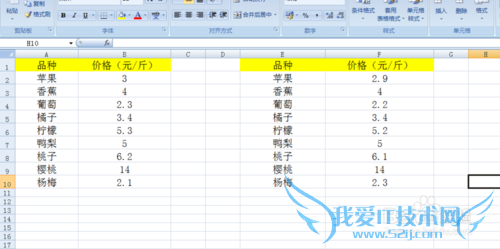
选中第一部分数据,然后再选中第二部分数据,如下图1和图2所示。
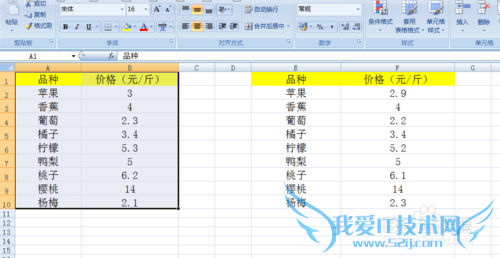
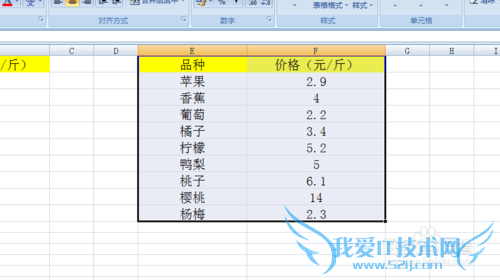
在界面的最上方寻找“数据”字样并进行点击,如下图红色箭头所示。
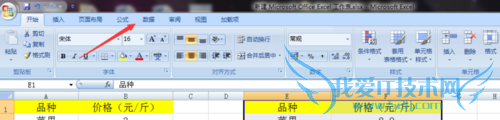
点击过后,在下方寻找“高级”字样并进行点击,如下图红色箭头所示。

点击过后会出现如下的提醒框,点击提醒框中“条件区域(C)”字样后红色箭头所示的位置。
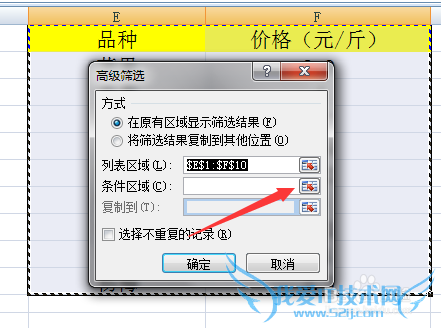
点击过后会出现如下所示的界面,在该界面中选中第一部分所有数据。
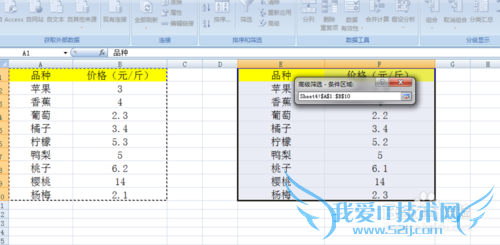
选中第一部分数据之后,点击如下图红色箭头所示的位置。
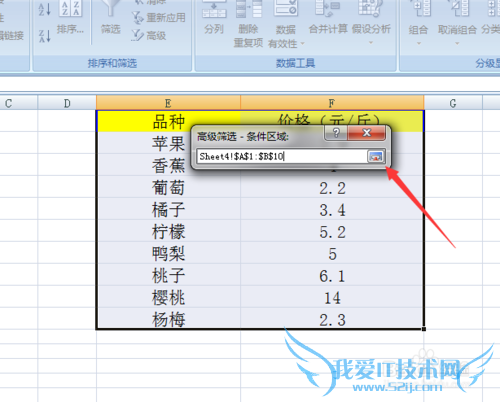
点击过后,回到如下图所示的提醒框,选中“将筛选结果复制到其他位置(O)”字样,如下图红色箭头所示。
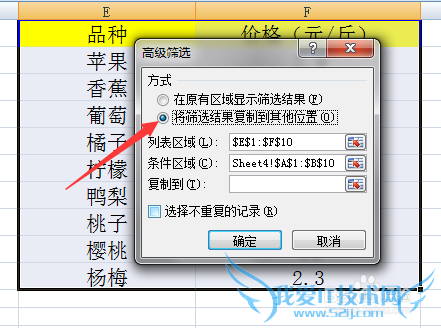
点击“复制到(T)”字样后面红色箭头所示的位置。
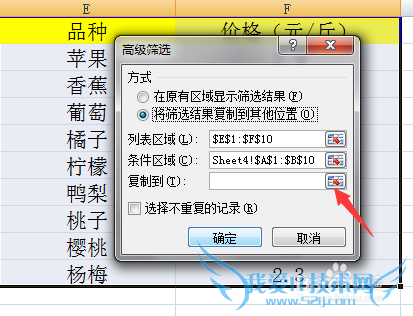
点击过后出现如下图所示界面,选中想要将提取出来的重复信息放置的位置,然后点击下图红色箭头所示的位置。
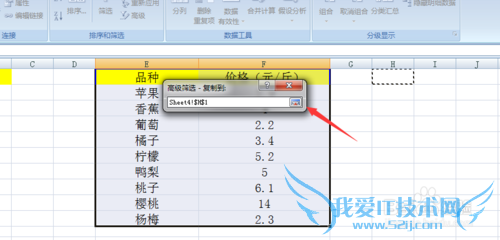
点击过后会出现如下图所示界面,然后点击红色箭头所示的“确定”字样。

如下图所示,重复信息提取成功。
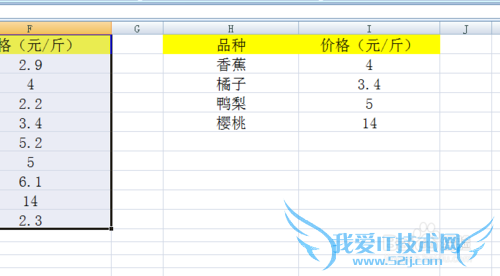
- 评论列表(网友评论仅供网友表达个人看法,并不表明本站同意其观点或证实其描述)
-
